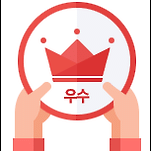<div><p style="text-align: left;"><strong><span style="font-size: 12pt;">바탕화면에서 오른 마우스 클릭 - 속성 - 디스플레이 등록정보 - 설정</span><br></strong><span style="font-size: 10pt;">아래 화면이 나옵니다.바탕화면에서 동영상 적정 크기로 조정하기</span></p><p style="text-align: left;"></p><p style="text-align: left;"><img width="486" class="txc-image" id="A_187E82344D92DF7E1BE615" style="clear: none; float: none;" src="https://t1.daumcdn.net/cfile/cafe/187E82344D92DF7E1B" border="0" vspace="1" hspace="1" actualwidth="486" id="A_187E82344D92DF7E1BE615"/></p><p style="text-align: left;"><span style="font-size: 10pt;">화면해상도(S)를 좌로 옮기면 인터넷이 큰 글자로 뜹니다.</span></p><p style="text-align: left;"><span style="font-size: 10pt;">우로 옮기면 인터넷 글자가 작게 뜹니다.</span></p><p style="text-align: left;"></p><p style="text-align: left;"><strong><span style="font-size: 12pt;">1). 해상도를 낮음 1단계로 놓았습니다.</span></strong></p><p style="text-align: left;"><strong><span style="font-size: 12pt;">7개의 바로가기 아이콘이 위에서 아래로 닿아있습니다.</span></strong></p><p style="text-align: left;"><strong><span style="font-size: 12pt;">글씨도 커졌습니다.</span></strong></p><p style="text-align: left;"><strong></strong></p><p style="text-align: left;"><img width="628" class="txc-image" id="A_147387364D92E1301D9474" style="clear: none; float: none;" src="https://t1.daumcdn.net/cfile/cafe/147387364D92E1301D" border="0" vspace="1" hspace="1" actualwidth="628" id="A_147387364D92E1301D9474"/></p><p style="text-align: left;"><strong><span style="font-size: 14pt;">2). 해상도를 6단계에 놓았습니다.</span></strong></p><p style="text-align: left;"><strong><span style="font-size: 14pt;">바로가기 아이콘도 작아졌습니다.</span></strong><span style="font-size: 14pt;"> </span></p><p style="text-align: left;"><img width="628" class="txc-image" id="A_204ADC394D92E7AF25A35E" style="clear: none; float: none;" src="https://t1.daumcdn.net/cfile/cafe/204ADC394D92E7AF25" border="0" vspace="1" hspace="1" actualwidth="628" id="A_204ADC394D92E7AF25A35E"/></p><p style="text-align: left;"></p><p style="text-align: left;"></p><p style="text-align: left;"><span style="font-size: 10pt;">인터넷 글씨와 화면을 이것으로 조절하는 방법도 있습니다.</span></p><p style="text-align: left;"><span style="font-size: 10pt;">컴퓨터와 TV를 연결하였을 때 화면이 작게 나오거나</span></p><p style="text-align: left;"><span style="font-size: 10pt;">크게 나올 경이 이 기법을 써서 조정해야 합니다.</span></p><p style="text-align: left;"></p><p style="text-align: left;"><span style="font-size: 10pt;">님이 쓰고 계시는 모니터에 인터넷 화면이 지금 상하좌우로 잘 맞추어져 있지않으면</span></p><p style="text-align: left;"><span style="font-size: 10pt;">이런 기법으로 조정해 주세요.</span></p><p style="text-align: left;"></p><p style="text-align: left;"></p><div style='background: url("http://i1.daumcdn.net/deco/contents/horizontalrule/line05.gif?rv=1.0.1") repeat-x left 50%; width: 99%; height: 15px;'><hr style="border: 0px black; left: -9999px; top: -9999px; position: relative;"></div><p>&nbsp;</p><p style="text-align: left;"></p><span style="font-size: 10pt;"><p style="text-align: left;"><span style="font-size: 18pt;"><strong>모니터 해상도 설명과 조정 </strong></span></p><p style="text-align: left;"></p><p style="text-align: left;"></p><p style="text-align: left;">1. LCD모니터 해상도</p><p style="text-align: left;"></p><table width="688" height="40" align="left" bgcolor="#009e25" border="0" cellspacing="1" cellpadding="0"><tbody><tr bgcolor="#ffffff"><td width="229">모니터 크기</td><td width="229">해 상 도 </td><td width="229">비 율</td></tr><tr bgcolor="#ffffff"><td><p align="center">15인치</p></td><td><p align="center">1024 X 768</p></td><td><p align="center">4 :3 </p></td></tr><tr bgcolor="#ffffff"><td><p align="center">17 ~ 19 인치 </p></td><td><p align="center">1280 X 1024</p></td><td><p align="center">5 :4</p></td></tr><tr bgcolor="#ffffff"><td><p align="center">19인치 와이드</p></td><td><p align="center">1440 X 900 </p></td><td><p align="center">16 :10</p></td></tr><tr bgcolor="#ffffff"><td><p align="center">20.1인치</p></td><td><p align="center">1600 X 1200</p></td><td><p align="center">4 :3</p></td></tr><tr bgcolor="#ffffff"><td><p align="center">20.1 , 22인치 와이드</p></td><td><p align="center">1680 X 1050</p></td><td><p align="center">16 :10</p></td></tr><tr bgcolor="#ffffff"><td><p align="center">24 ~ 26인치 와이드</p></td><td><p align="center">1920 X 1200</p></td><td><p align="center">16 :10</p></td></tr><tr bgcolor="#ffffff"><td><p align="center">30인치 와이드</p></td><td><p align="center">2560 X 1600</p></td><td><p align="center">16 :10</p></td></tr></tbody></table><p style="text-align: left;"></p><p style="text-align: left;"></p><p style="text-align: left;"></p><p style="text-align: left;"></p><p style="text-align: left;"></p><p style="text-align: left;"></p><p style="text-align: left;"></p><p style="text-align: left;"></p><p style="text-align: left;"></p><p style="text-align: left;"></p><p style="text-align: left;"></p><p style="text-align: left;"></p><p style="text-align: left;"></p><p style="text-align: left;"></p><p style="text-align: left;">2. 모니터 해상도 조절 방법</p><p style="text-align: left;"><img src="" border="0" vspace="5" hspace="5"></p><p style="text-align: left;"></p><p style="text-align: left;"><strong><span style="font-size: 14pt;">바탕화면에서 우클릭 - 속성 - 설정</span></strong> 으로 들어가서 화면해상도(S)를 조절합니다.</p><p style="text-align: left;">잘못 설정을 하시게 되면 화면상에서 글씨크기 문제로 고생하는 경우가 있습니다.<br>모니터 종류마다 가로 X 세로의 비율이 틀리기 때문입니다.</p><p style="text-align: left;">일반적으로 모니터 화면의 가로:세로 비율은 다음과 같습니다.<br>CRT = 4 : 3 LCD = 5 : 4 와이드 TV 16 : 9<br>(4 :3 = 1.33333 , 5 :4 = 1.25 , 16 :9 = 1.7777..... )</p><p style="text-align: left;"><br>모니터 종류마다 차이가 있기 때문에 해상도 설정도 같은 비율로 하여야만</p><p style="text-align: left;">정상적인 이미지를 보실 수 있습니다.</p><p style="text-align: left;">최근에는 대부분 LCD모니터를 사용하시는데 아무 무리없이 사용하시려면</p><p style="text-align: left;">권장하는 최대해상도로 설정하여 사용하면 무난합니다</p></span><p>&nbsp;</p>
<p>&nbsp;</p>
<p>&nbsp;&nbsp;&nbsp;&nbsp;&nbsp;&nbsp;&nbsp;&nbsp;&nbsp;&nbsp;&nbsp;&nbsp;&nbsp;&nbsp;&nbsp;&nbsp;&nbsp; &nbsp;&nbsp;토지사랑 <a href="http://cafe.daum.net/tozisarang/" target="_blank"><font color="#990000">&nbsp;http://cafe.daum.net/tozisarang/</font></a></p></div>
<!-- -->
카페 게시글
▦▶컴퓨터기초공부
컴퓨터 적정크기로 조절하기
랜드석세스
추천 0
조회 218
14.06.30 23:59
댓글 0
다음검색